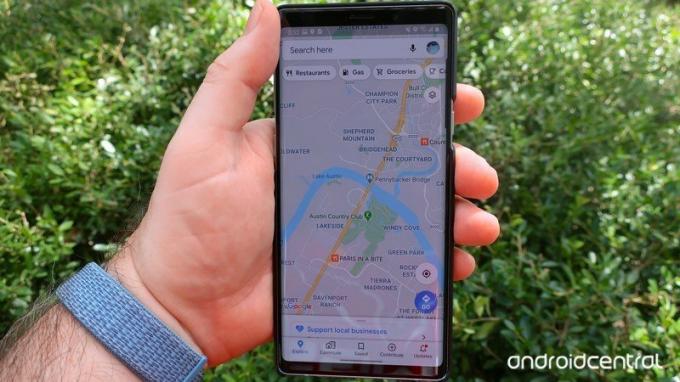 Zdroj: Jeramy Johnson / Android Central
Zdroj: Jeramy Johnson / Android Central
Google Street View je jednou z našich obľúbených častí máp Google. Možno ste videli, ako jedno z áut Street View jazdí a robí 360-stupňové fotografie ulíc vo vašom meste, ale vedeli ste, že je možné odoslať vaše fotografie na mapy Google? Existujú dva spôsoby, ako to urobiť, jeden z nich je oveľa jednoduchší ako druhý.
Odoslanie a sférická fotka je najlepší spôsob, ako prispieť do Máp Google. Presne tak znejú. Fotosféry sú 360-stupňové pohľady na oblasť. Na jeho vytvorenie môžete použiť 360-stupňovú kameru alebo použiť špeciálne vytvorenú aplikáciu pre kamery v aplikácii Street View. V niektorých telefónoch je to jediný spôsob, ako zachytiť 360-stupňové fotografie. Telefóny ako Pixel majú vo vstavanej aplikácii pre fotoaparáty režim fotosféry.
Ponuky VPN: Doživotná licencia za 16 dolárov, mesačné plány za 1 dolár a viac
Fotosféru môžete vytvoriť pomocou aplikácie pre fotoaparát telefónu Pixel, napríklad Google Pixel 5a. Fotosféru môžete vytvoriť aj pomocou ľubovoľného z najlepšie telefóny s Androidom pomocou Aplikácia Google Street View.
Ako odosielať svoje vlastné snímky Street View do Máp Google (jednoduchý spôsob)
Najľahší spôsob (a pre niektoré telefóny jediný spôsob), ako odoslať fotosféru do máp Google, je prejsť na dané miesto a odoslať fotosféru tak, ako ju vytvoríte. Začnite tým, že prejdete do oblasti, kde chcete nasnímať svoju fotosféru.
- Otvor Google Street View aplikácia Uvidíte malé modré kruhy, ktoré vám ukážu, kde už fotosféry existujú. Duplikovať prácu predsa nemá zmysel.
- Prejdite na miesto, kde chcete nasnímať fotosféru.
- Klepnite na Vytvoriť.
- Klepnite na Photo Sphere.
-
Váš fotoaparát sa otvorí a zobrazí malé zorné pole a kruh v strede displeja. Urobte svoju prvú fotografiu.


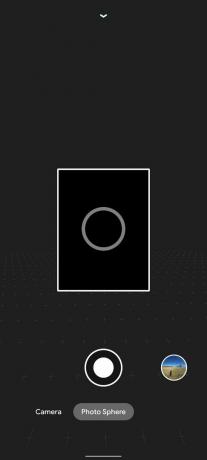 Zdroj: Adam Doud/Android Central
Zdroj: Adam Doud/Android Central Odtiaľ budete musieť otočiť fotoaparát a fotografovať všetko, čo je okolo vás. Hľadáčik fotoaparátu vám pomôže umiestniť body na miesto, na ktoré by ste mali namieriť fotoaparát. Umiestnite kruh do hľadáčika okolo týchto bodov a fotoaparát automaticky nasníma fotografiu. Potom stačí prejsť na ďalšiu bodku.
- Keď skončíte, aplikácia vás zavedie do vášho profilu. Tu môžete vidieť, ako sa fotosféra pripravuje na odoslanie. Klepnite na Publikovať. V predvolenom nastavení váš telefón počká, kým sa pripojíte k sieti Wi-Fi a odovzdáte ho.

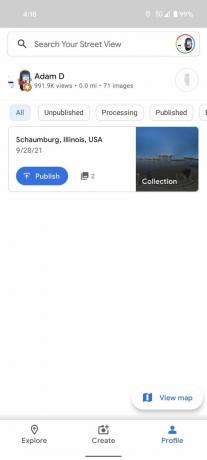 Zdroj: Adam Doud/Android Central
Zdroj: Adam Doud/Android Central
To je všetko. Fotosféra bude označená geotagmi a umiestnená do máp Google v mieste, kde bola nasnímaná.
Ako odosielať svoje vlastné snímky Street View do Máp Google (nie veľmi jednoduchý spôsob)
Možno už máte fotosféru, ktorú ste v minulosti urobili a ktorú chcete odoslať do služby Google Street View, ale bohužiaľ, už ste odišli. Prípadne sa môžete nachádzať na nejakom mieste a chcieť urobiť fotosféru a až neskôr si spomeniete, že by to mohlo byť dobré riešenie. V každom prípade ste nefotografovali prostredníctvom aplikácie Street View. Stále ho môžete pridať.
- Otvorené Google Street View a klepnite Vytvoriť.
- Klepnite na Importujte 360 ° fotky.
-
Prejdite na miesto, kde máte uloženú fotosféru, a klepnite na ňu.


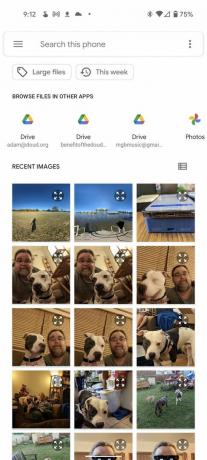 Zdroj: Adam Doud/Android Central
Zdroj: Adam Doud/Android Central Dostanete sa do svojho profilu s ukážkou fotosféry. Klepnite na Nastaviť polohu.
- Toto nie je taká ľahká časť. V predvolenom nastavení vás Google umiestni, nech ste kdekoľvek, a budete musieť trochu potiahnuť 1 na miesto, kde bola nasnímaná fotosféra. Ak ste v blízkosti, nie je to také ťažké. Ak ste doma, na míle ďaleko, je to o niečo ťažšie. Stiahnutím prsta ho môžete priblížiť a oddialiť ako na normálnej mape, čo vám značne pomôže.
- Akonáhle máte miesto, klepnite na fajka.
- Dostanete sa späť do svojho profilu. Klepnite na Publikovať. Váš telefón bude predvolene čakať na Wi-Fi.
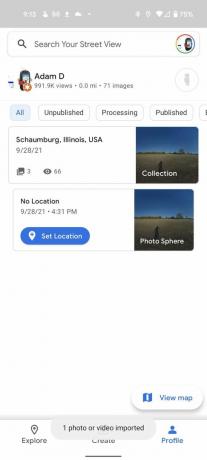
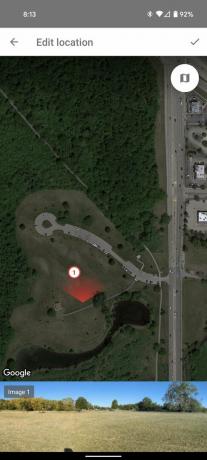
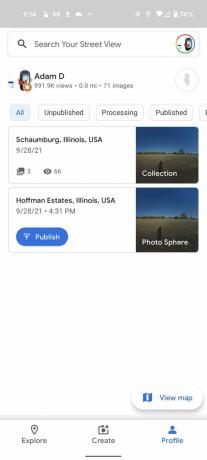 Zdroj: Adam Doud/Android Central
Zdroj: Adam Doud/Android Central
Tipy pre Photosphere a ďalšie poznámky k testom
Na začiatok by sme chceli uznať používateľa ThatAdamGuy na našom fóre. Niektoré predložil tipy na vytváranie skvelých sférických fotografií. Keď fotografujete sféru, namiesto otáčania tela je najlepšie pokúsiť sa telefón otočiť a udržať ho čo najbližšie k rovnakému miestu. To nie je vždy realistické, pretože potrebujete vidieť, na čo ukazujete, ale čím menej budete v 3D priestore hýbať, tým lepšie.
Zamračené dni fungujú na fotosféry lepšie ako slnečné dni. To sa často hovorí o fotografii vo všeobecnosti, ale drsné slnečné svetlo môže byť pre vaše okolie drsné, rovnako ako nasmerovanie telefónu priamo na slnko pre jednu z týchto fotografií vo sfére. Rozptýlené svetlo je vždy lepšie.
Spoločnosť Google nerobí veľa (ak vôbec) QA predtým, ako tieto sférické fotky zverejní pre verejnosť. Svedčí o tom dokument komicky hrozná sférická fotka vzali sme ako súčasť tohto článku s návodom. Pamätáte si vyššie, keď sme hovorili o nepresúvaní telefónu v 3D priestore? Mola vo vode k tomu nie sú priateľské.
Nakoniec je možné polohy fotosféier upravovať. Ak umiestnite guľu a neskôr zistíte, že vyzerá trochu mimo, dlho na ňu klepnite vo svojom profile a potom na tri bodky > Nastaviť polohu. Potom môžete polohu doladiť podľa potreby.

V súčasnosti je k dispozícii 41 hrateľných postáv vrátane začínajúceho Travelera. Tu je každý z nich uvedený s typom, prvkom, pasívnym talentom a elementárnym výbuchom zbrane.

Amazon predáva všetky druhy plánov zabezpečenia pre váš domov alebo firmu, ale ktoré je pre vás najlepšie? Porovnávame predplatné Alexa a Ring a dáme vám vedieť.

EnGenius sa preslávil v sieťovom segmente a ECW220 je prístupový bod Wi-Fi 6, ktorý má čo ponúknuť.

Ste pripravení začať platiť za kávu iba pomocou inteligentných hodiniek? Tu sú všetky hodinky Wear OS, ktoré podporujú Google Pay.
